Comment modifier les paramètres du serveur Palworld sous Windows ?
Serveur Palworld sous Windows
Le serveur Palworld sous Windows signifie installer le serveur Palworld sur un système d'exploitation Windows. Cette méthode est plus adaptée aux joueurs qui sont familiers avec l'interface graphique, et il est plus facile de gérer le serveur Palworld. Cependant, il faut noter que le système d'exploitation Windows lui-même occupe de la mémoire, ce qui peut réduire le nombre de joueurs acceptables pour le jeu avec la même configuration.
Étapes pour modifier les paramètres de Palworld avec le serveur Windows Palworld de LightNode
1. Achetez l'hébergement du serveur Windows Palworld chez LightNode
Vous pouvez acheter un serveur Windows Palworld depuis la console LightNode.
2. Connectez-vous au serveur
Vous pouvez vous connecter au serveur via RDP ou des outils SSH.
3. Modifiez le fichier de paramètres de Palworld
- Double-cliquez pour ouvrir le fichier de configuration sur le bureau ;
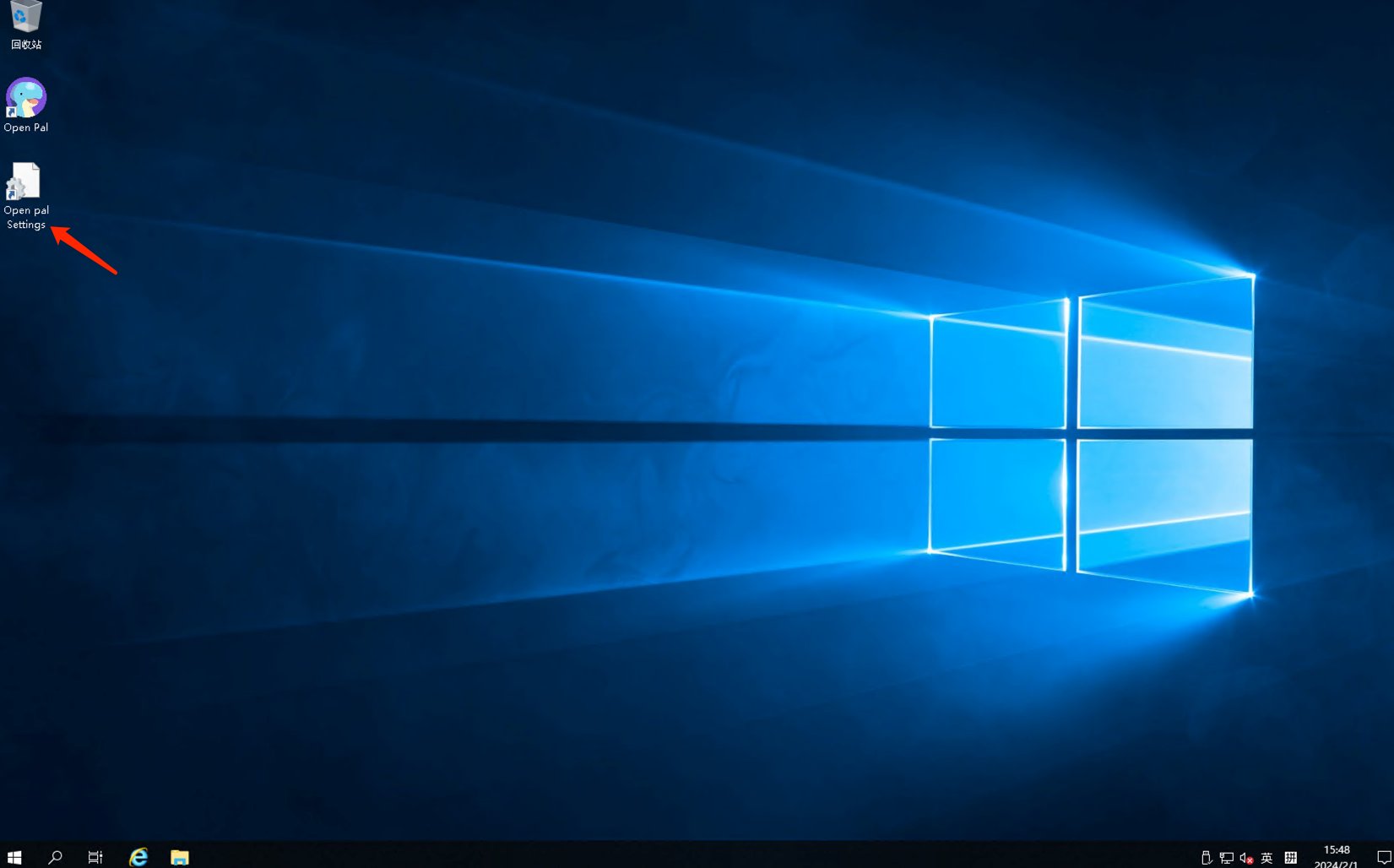
- Collez le texte de configuration dans le fichier. Si vous ne savez pas ce qu'est un fichier de configuration, consultez cet article : Comment modifier les paramètres du serveur Palworld ?
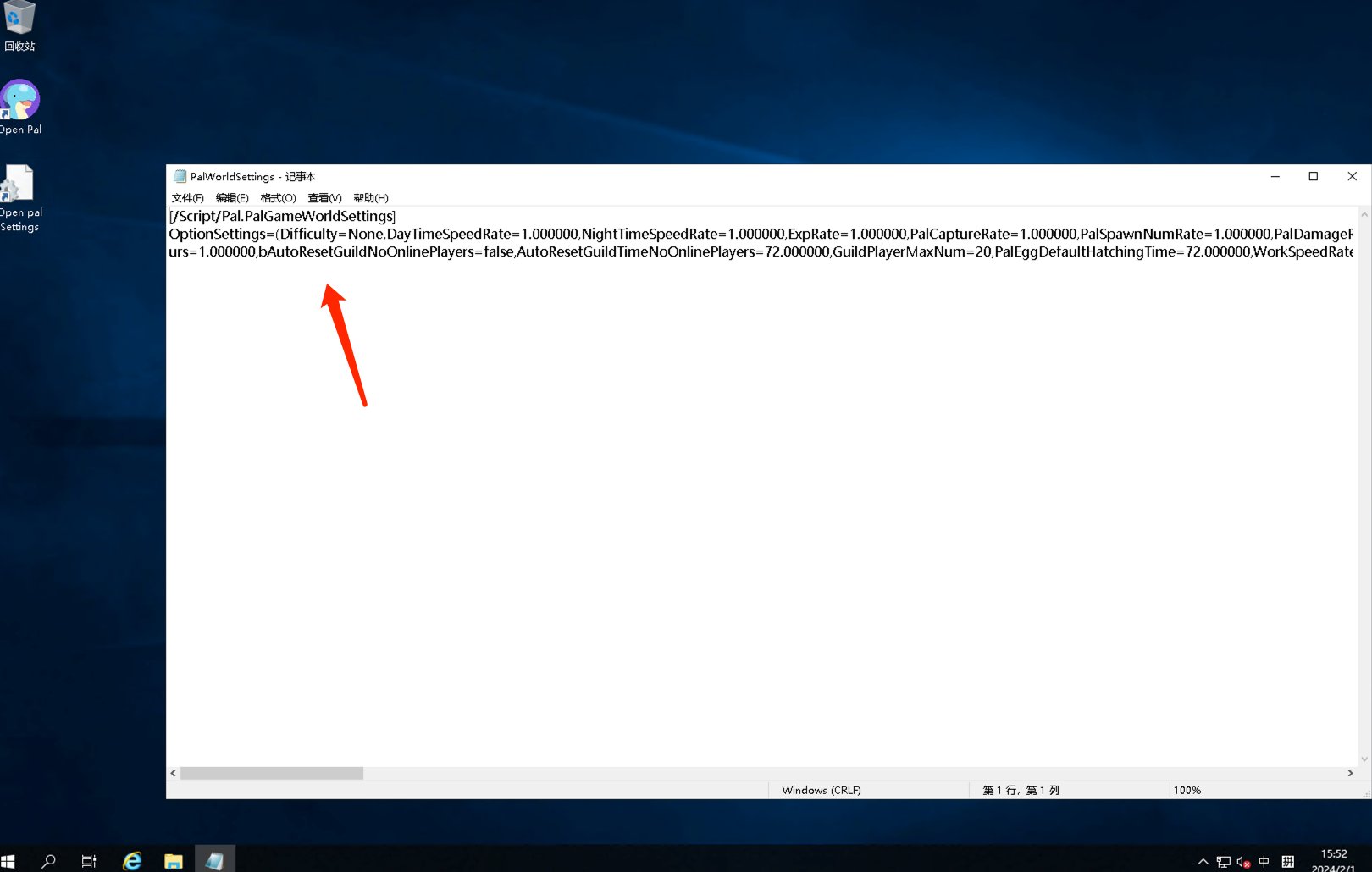
- Enregistrez le fichier et fermez-le.
4. Redémarrez le serveur Palworld
- Faites un clic droit sur la barre des tâches et sélectionnez Gestionnaire des tâches ;
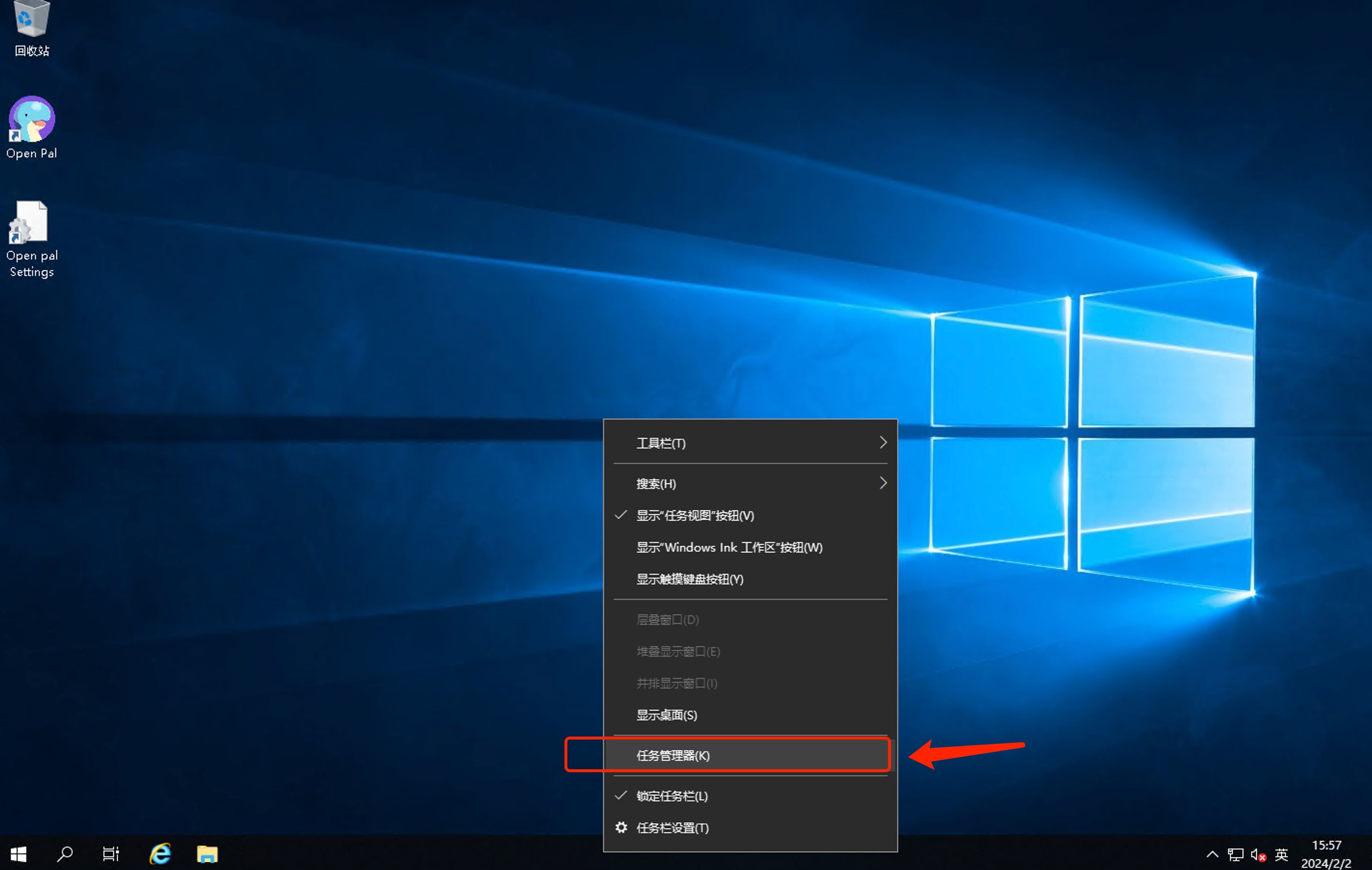
- Localisez le processus Palworld, faites un clic droit dessus et sélectionnez Terminer le processus, puis fermez le Gestionnaire des tâches ;
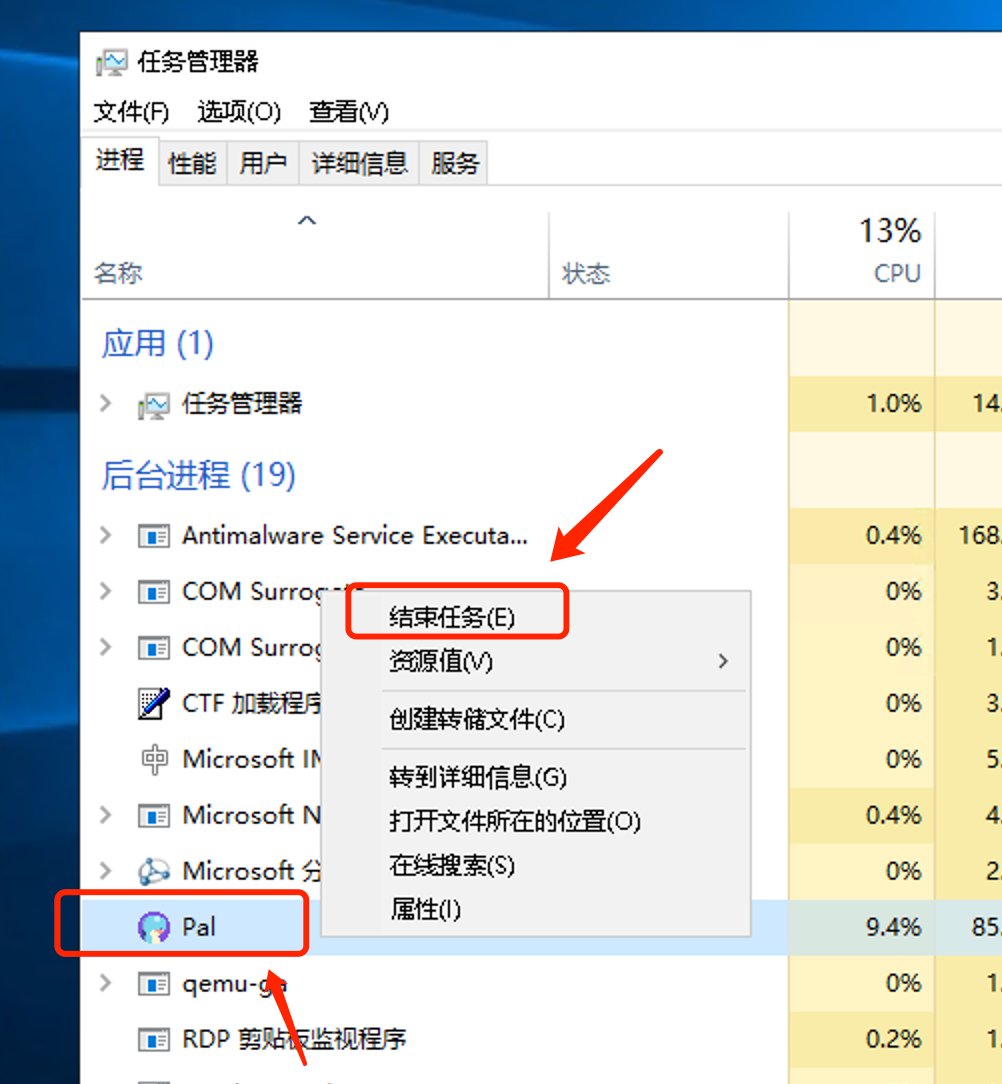
- Double-cliquez pour ouvrir le serveur Palworld sur le bureau.

- Fermez la connexion RDP.
S'il y a une mise à jour officielle du jeu, vous devrez également suivre cette procédure une fois. La version actuelle du serveur Palworld sous Windows fournie par LightNode est la v0.1.4.0
5. Connectez-vous au jeu Palworld
Maintenant, les paramètres sont modifiés, vous pouvez profiter de Palworld. Connectez-vous simplement. Si vous ne savez pas comment vous connecter au serveur Palworld, consultez cet article : Comment se connecter au serveur Palworld ?
FAQ
Quelle est la différence entre le serveur Palworld sous Linux et le serveur Palworld sous Windows ?
Consultez cet article : Hébergement de serveur Palworld, choisir Linux ou Windows ?
Puis-je passer au serveur Palworld sous Linux avec LightNode ?
Oui, nous avons des images Palworld sous Linux et Windows. Pour le serveur Palworld sous Linux, nous proposons également un panneau simple pour modifier les paramètres du monde Palworld. Vous pouvez consulter cet article : Comment modifier les configurations de Palworld avec le serveur Palworld de LightNode ?
